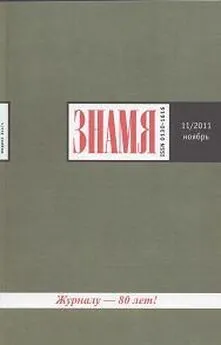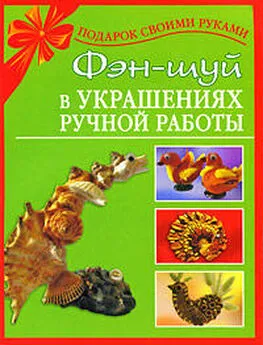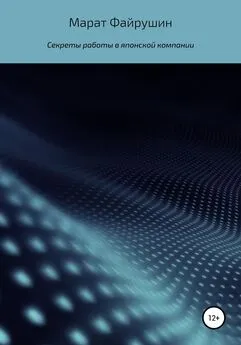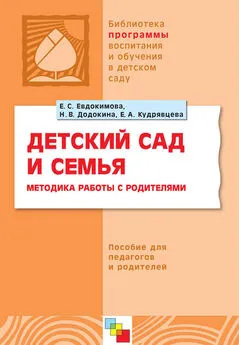Наталья Рязанцева - 1С:Предприятие. Зарплата и кадры. Секреты работы
- Название:1С:Предприятие. Зарплата и кадры. Секреты работы
- Автор:
- Жанр:
- Издательство:БХВ-Петербург
- Год:2003
- Город:СПб
- ISBN:978-5-94157-25
- Рейтинг:
- Избранное:Добавить в избранное
-
Отзывы:
-
Ваша оценка:
Наталья Рязанцева - 1С:Предприятие. Зарплата и кадры. Секреты работы краткое содержание
Для менеджеров, бухгалтеров и операторов, не имеющих опыта работы с системой "1С: Предприятие"
1С:Предприятие. Зарплата и кадры. Секреты работы - читать онлайн бесплатно ознакомительный отрывок
Интервал:
Закладка:
При формировании пакета справок необходимо задать стартовый номер справки в пакете в реквизите Нумеровать справки с.
Подготовка сведений для ПФР
Отчет позволяет подготовить отчетность для индивидуального (персонифицированного) учета в системе государственного пенсионного страхования.
Отчет вызывается через пункт Подготовка сведений для ИМНСменю Отчеты(рис. 9.26).
Диалоговое окно имеет две вкладки:
✓ Пачки документов;
✓ Форма АДВ-10.
На вкладке Пачки документовв переключателе Выводитьзадается вид пакета документов:
✓ анкеты в Пенсионный фонд РФ на сотрудников, не имеющих страховых номеров ПФР (форма АДВ-1);
✓ индивидуальные сведения о стаже и заработке работников предприятия, имеющих страховые номера (формы СЗВ-3, АДВ-10).
Рис. 9.26. Диалоговое окно Подготовка сведений для ПФР, вкладка Пачки документовВ группе реквизитов Периодзадается отчетный год и стандартный период выбором из списка:
✓ "Первый квартал";
✓ "Второй квартал";
✓ "Первое полугодие";
✓ "Третий квартал";
✓ "Четвертый квартал";
✓ "Второе полугодие";
✓ "За год";
✓ "Первый, второй и третий кварталы";
✓ "Второй и третий кварталы";
✓ "Второй, третий и четвертый кварталы".
В отчете можно создать любое количество пачек и произвольное распределение по пачкам анкет и сведений. Для автоматического формирования пачки необходимо нажать кнопку Заполнитьи задать номер первой пачки в предложенном диалоговом окне (рис. 9.27).
Рис. 9.27. Диалоговое окно для задания номера первой пачкиНастройки вывода документов по пачкам сохраняются и восстанавливаются при последующем вызове отчета.
С помощью кнопки
в список можно добавить сотрудника выбором в предложенном диалоговом окне Новый документ СЭВ(рис. 9.28). В данном диалоговом окне в реквизите Тип формызадается тип формы выбором из списка:✓ "Исходная";
✓ "Корректирующая";
✓ "Отменяющая";
✓ "Назначение пенсии".
Рис. 9.28. Диалоговое окно Новый документ СЭВПомимо анкет или индивидуальных сведений в бумажном виде, по каждым пачкам формируются файлы для передачи данных в местные отделения ПФР. Файлы для передачи в отделение ПФР формируются в формате версии 3.00.
На вкладке Форма АДВ-10вводятся данные в целом по предприятию. При помощи кнопки Заполнить таблицуможно заполнить колонку Ср. численность, колонку Перечислено ЕСН— начисленными суммами ЕСН (в 2002 году — страховых взносов в ПФР) (рис. 9.29).
Рис. 9.29. Диалоговое окно Подготовка сведений для ПФР, вкладка Формы АДВ-101. Согласно полученным в ПФР разъяснениям, в формах СЗВ-3 в колонке Всего начислено отражаются суммы, входящие в объект налогообложения по ЕСН (ст. 236 НК РФ), за минусом сумм, не облагаемых ЕСН по ст. 238 НК РФ, плюс суммы пособий по временной нетрудоспособности (кроме пособия по беременности и родам) и стипендий, отражаемых также во второй колонке формы СЗВ-3.
2. В реквизите Сумманалогооблагаемого заработка (вознаграждения) и дохода с начала года формы СЗВ-3 отражаются суммы, входящие в объект налогообложения по ЕСН (ст. 236 НК РФ), за минусом сумм, не облагаемых ЕСН по ст. 238 НК РФ, нарастающим итогом по месяц окончания отчетного периода включительно. Суммы льгот, предоставляемых предприятиям и организациям согласно ст. 239 НК РФ в этом реквизите не учитываются.
3. В реквизите Сумманачисленного взноса в ПФР с начала года формы СЗВ-3 в отчетах за 2002 год будут выводится начисленные суммы взносов на обязательное пенсионное страхование (на финансирование страховой пенсии); в отчетах за 2001 год по-прежнему выводятся суммы начисленного ЕСН в части ПФР.
4. Задолженность по взносам в ПФР в таблице на вкладке Форма АДВ-10 вводится по состоянию на конец месяца.Данные в таблице становятся доступными для редактирования двойным щелчком мыши в ячейке.
Для сохранения сформированных данных на дискете для передачи в ПФР необходимо в реквизите Каталогвыбрать соответствующее устройство или каталог на диске. После нажатия кнопки В файлбудет сформирован файл в заданном каталоге с расширением, совпадающим с номером пачки, например, 00006500.001 (рис. 9.30).
Рис. 9.30. Запись индивидуальных сведений о сотруднике в файле, предоставляемом в ПФРПосле нажатия кнопки Печатьпользователю предлагается меню:
✓ Пачка №…;
✓ Пачка сводных ведомостей форм СЭВ-3 (АДВ-10).
Независимо от выбранной формы, в отдельном окне дополнительно формируется документ по Фоме АДВ-6 "Опись документов, передаваемых работодателем в ПФР". Переключаться между окнами следует на панели открытых окон в нижней части рабочего окна программы.
Если переключатель вида документов установлен в позиции Анкеты, формируются формы АДВ-1.
Налоговая база ЕСН
Отчет предназначен для того, чтобы определить, имеет ли предприятие право использовать регрессивную шкалу ставок ЕСН по итогам прошлого года, либо по результатам прошедших месяцев текущего года (см. статью 241 Налогового Кодекса РФ).Отчет вызывается через пункт Налоговая база ЕСНменю Отчеты(рис. 9.31).
Рис. 9.31. Диалоговое окно Налоговая база ЕСННалоговая база определяется по расчетной базе ЕСН в части взносов в ПФР. Реквизитами За период си позадается период отчета с помощью кнопок < и >.
Переключатель Состав работниковзадает соотношение высокооплачиваемых работников по отношению к остальным.
Переключатель В качестве налоговой базы принятьзадает категорию объекта налогообложения.Расчет авансовых платежей ЕСН
Обработка предназначена для расчета авансовых платежей по ЕСН за произвольный месяц.
Отчет вызывается через пункт Расчет авансовых платежейменю Отчеты(рис. 9.32).
Рис. 9.32. Диалоговое окно Расчет авансовых платежей ЕСН, вкладка Состав сотрудниковДиалоговое окно отчета имеет две вкладки:
✓ Состав сотрудников;
✓ Настройка печатной формы.
На вкладке Состав сотрудниковпользователю предоставляется возможность задать список сотрудников для расчета. Если переключатель установлен в позиции по всем сотрудникам, расчет будет произведен по всему предприятию. В позиции по обособленномуподразделению необходимо задать подразделение выбором из справочника "Подразделения". В позиции по списку сотрудниковнеобходимо воспользоваться кнопкой Подбор.
Читать дальшеИнтервал:
Закладка: